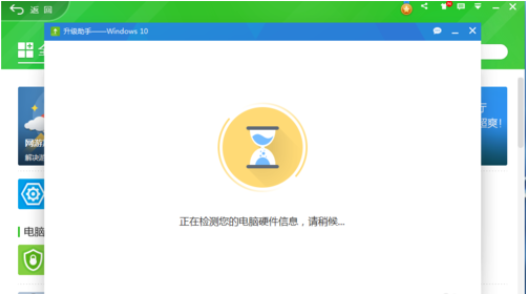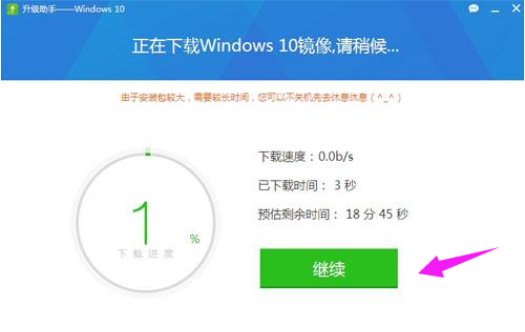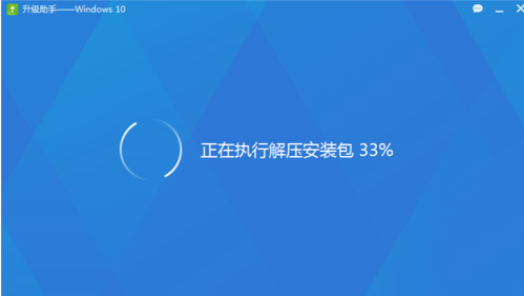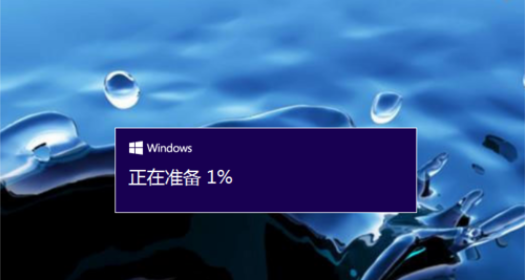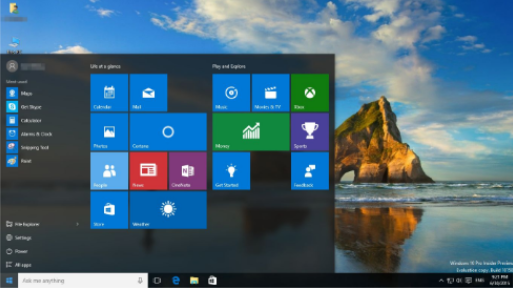360怎么升级win10
自从win10发布之后,就有小伙伴纷纷将自己的电脑安装上了win10系统。也有的小伙伴不知道怎么将自己的电脑升级为win10系统,所以,今天小编就来给大家说说360升级助手怎么升级win10系统。有兴趣的小伙伴可以学起来哟!
准备工作:
1、如果电脑有重要的数据请先备份好备份。
2、已激活的win7系统。
3、增加C盘容量大小,以防安装的时候内存不够。
4、下载360安全卫士,并升级到最新版本,打开最新版的360,打开全部工具,点击打开“升级助手”。
5、打开后就出现win10免费升级,点击中间绿色的“立即免费升级”
6、同意条款之后,对电脑进行检测。
7、检测完成之后,这里就会告诉你硬件是否支持升级,如果都通过,点击下方的“立即升级”
8、开始下载Windows10镜像,文件可能有点大,大家耐心等待下载完成。
9、下载之后执行解压安装包。
10、接着按照系统步骤去做就可以了。
11、根据自己的选,看需要保留的是什么。
12、安装完之后再进入电脑桌面全新的win10系统界面。
以上就是360免费升级win10的操作步骤啦,希望能帮助到你们。
热门教程
Win11电脑任务栏图标重叠怎么办?任务栏图标重叠图文教程
2笔记本Win7系统屏幕变小两侧有黑边怎么解决?
3Win11安卓子系统安装失败
4Win10如何强制删除流氓软件?Win10电脑流氓软件怎么彻底清除?
5Win7旗舰版COM Surrogate已经停止工作如何解决?
6Windows11打印机驱动怎么安装?Windows11打印机驱动安装方法分享
7Win10视频不显示缩略图怎么办?
8Win11开始菜单怎么样设置在左下角?Win11开始菜单移至左下角步骤
9Win7电脑字体怎么改回默认字体?Win7改回默认字体方法?
10如何在Win11正式版中创建虚拟桌面?Win11正式版创建虚拟桌面的方法
装机必备 更多+
重装教程
大家都在看
电脑教程专题 更多+